NodeRED学习(三)OPC UA

Kepware配置OPC UA服务端:
默认用户名:Administrator 密码:安装过程中设置123456
1、在任务栏Kepware应用右键找到OPC UA 配置:opc.tcp://192.168.10.12:49320


2、在kepServerEx单击项目,在属性编辑器里的OPCUA选项里,允许匿名登录选择“是”
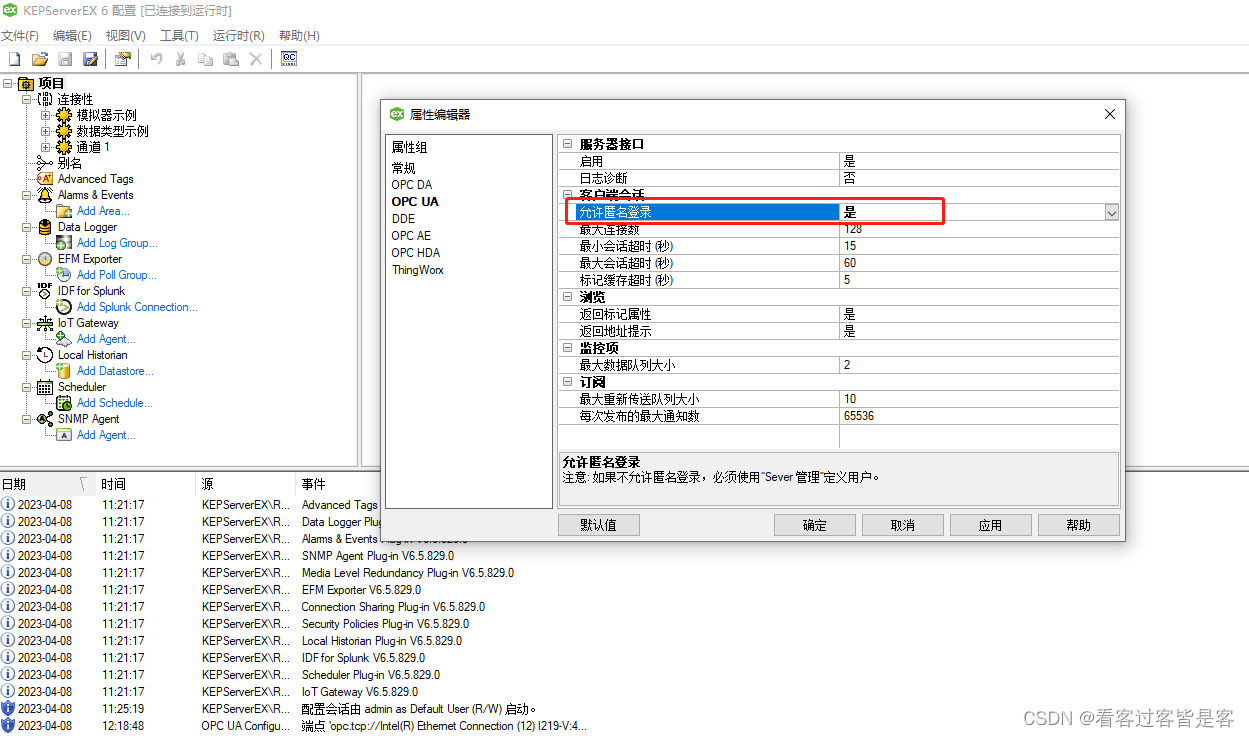
3、点击任务栏的Kepware,选择重新初始化(不初始化好像也可以,客户端会报错)
OPC UA客户端进行测试验证,安装UaExpert
参考地址:https://www.cnblogs.com/ioufev/p/15273244.html

1、新建连接,输入名称kepware,在Advanced选项里输入opcServer的地址,也就是前面创建的opc.tcp://192.168.10.12:49320,选择Anonymous匿名访问方式,然后单击确认按钮。
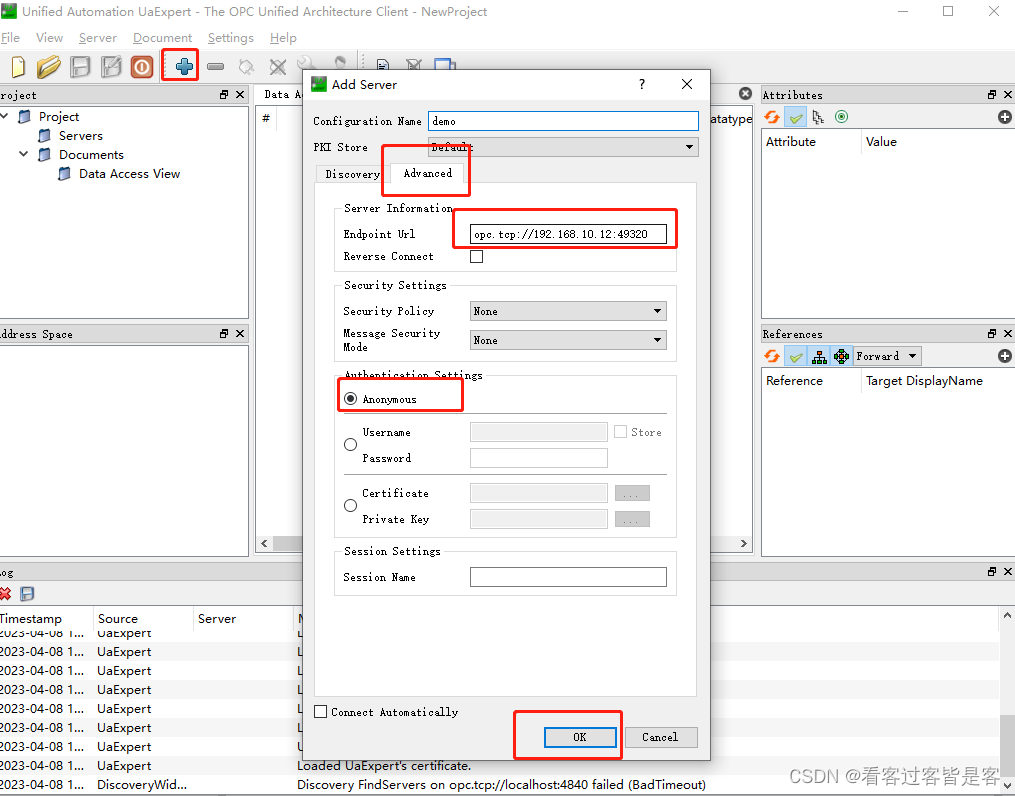
2、双击demo ,选择connect;弹出证书确认对话框,选择接受勾选,然后信任证书;证书信任后,单击continue
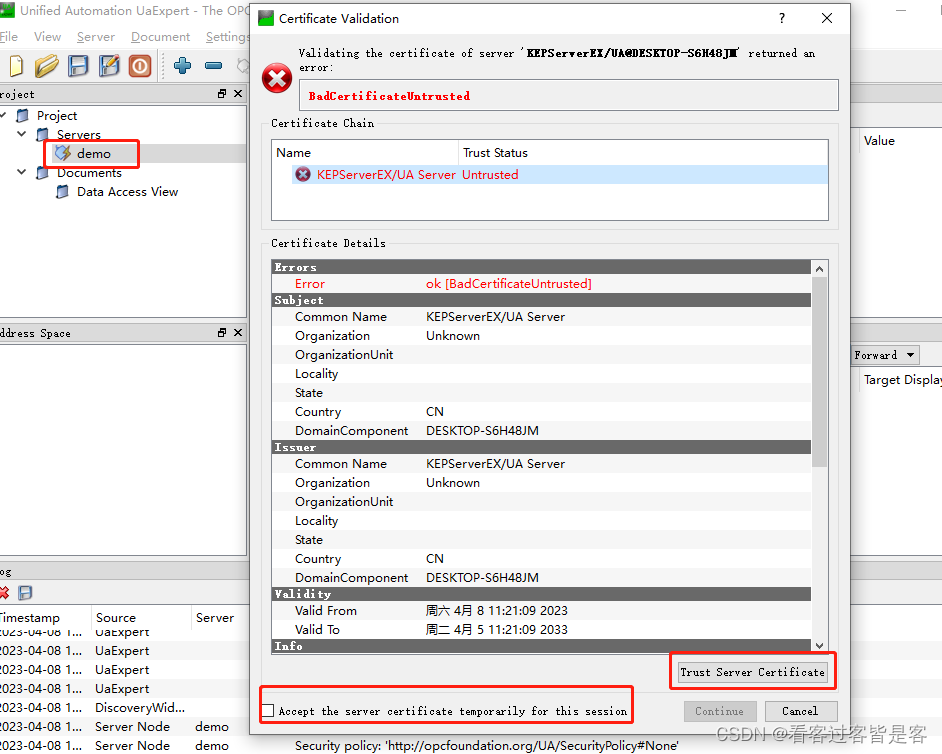
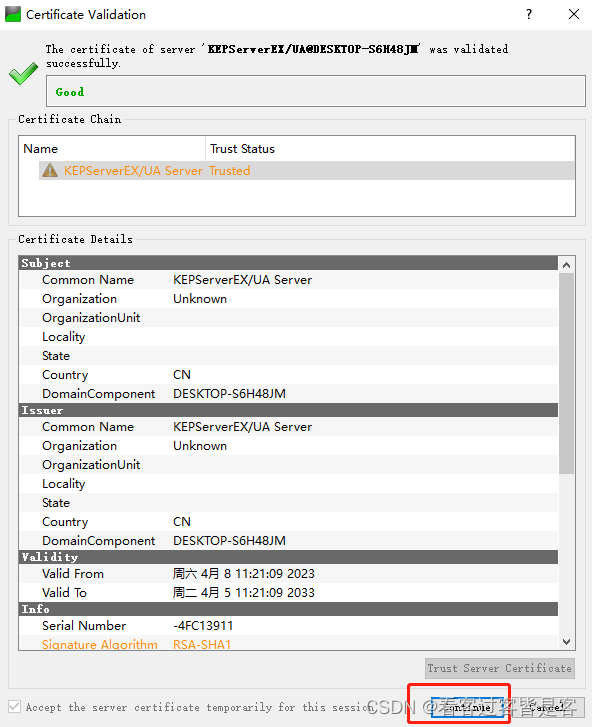
3、将_System中的_Time_Second拖到中间,中间就显示出来随机数值,在右侧nodeId就能看到地址
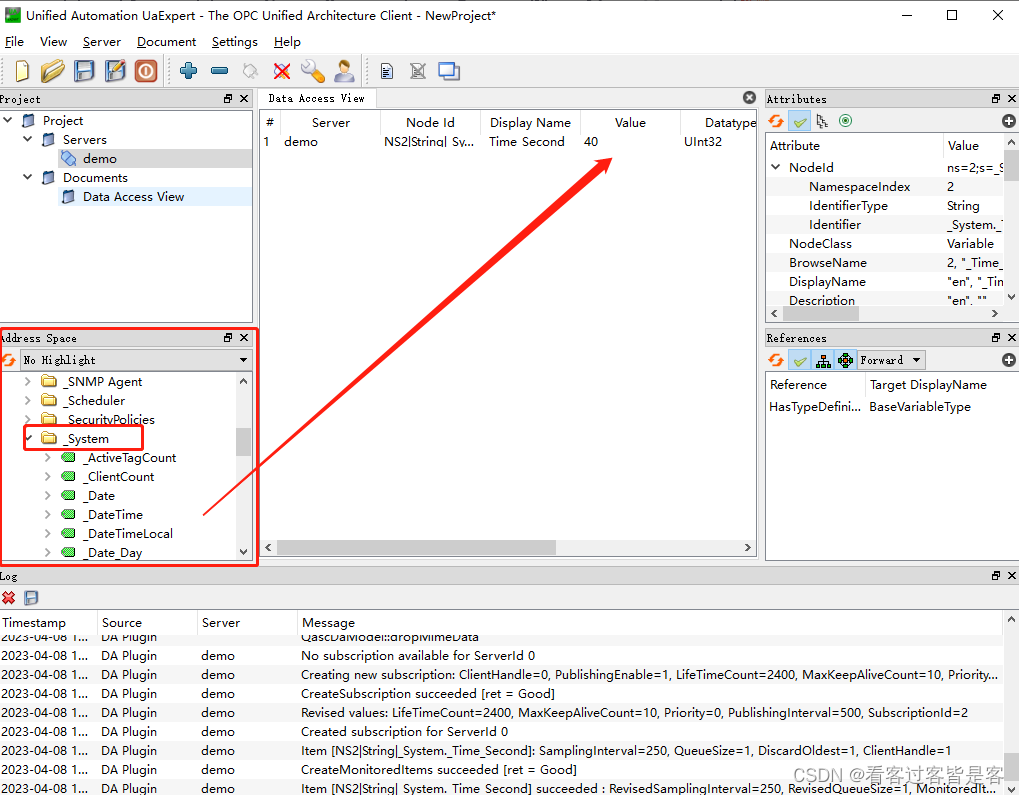
4、Kepware设置里添加新用户
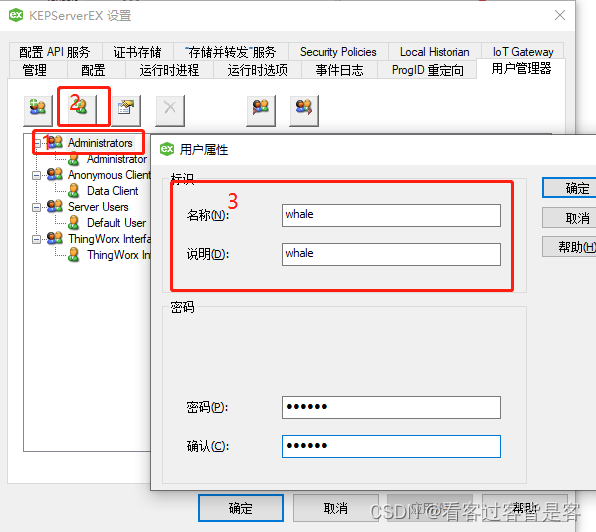
5、单击项目,在opcua的允许匿名登录选择“否”,重新初始化,在UaExpert里输入用户名和密码重新连接即可
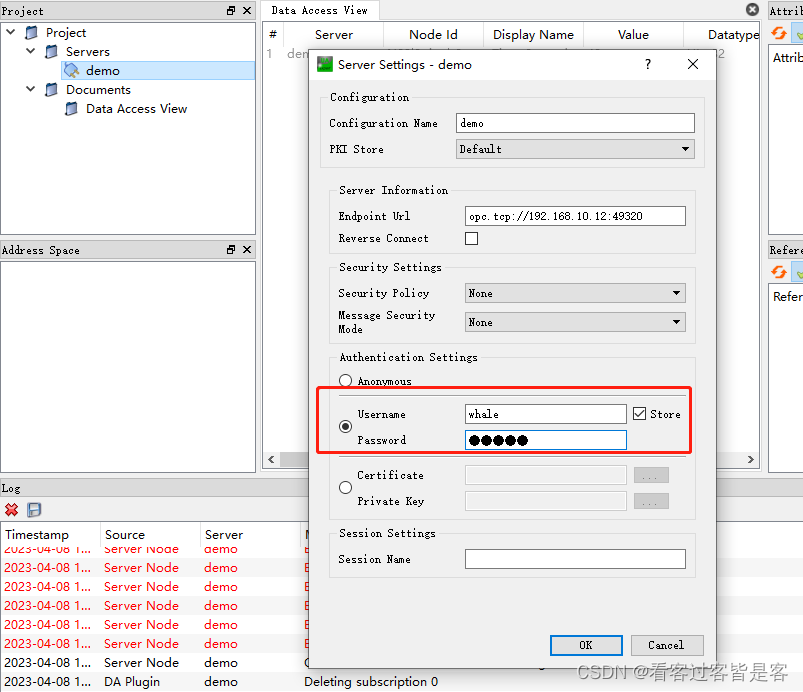
在NodeNRED安装node-red-contrib-opcua
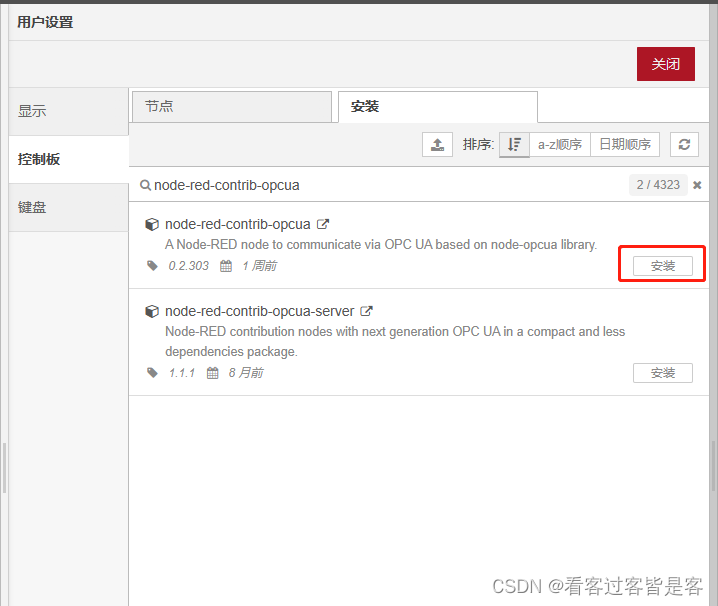
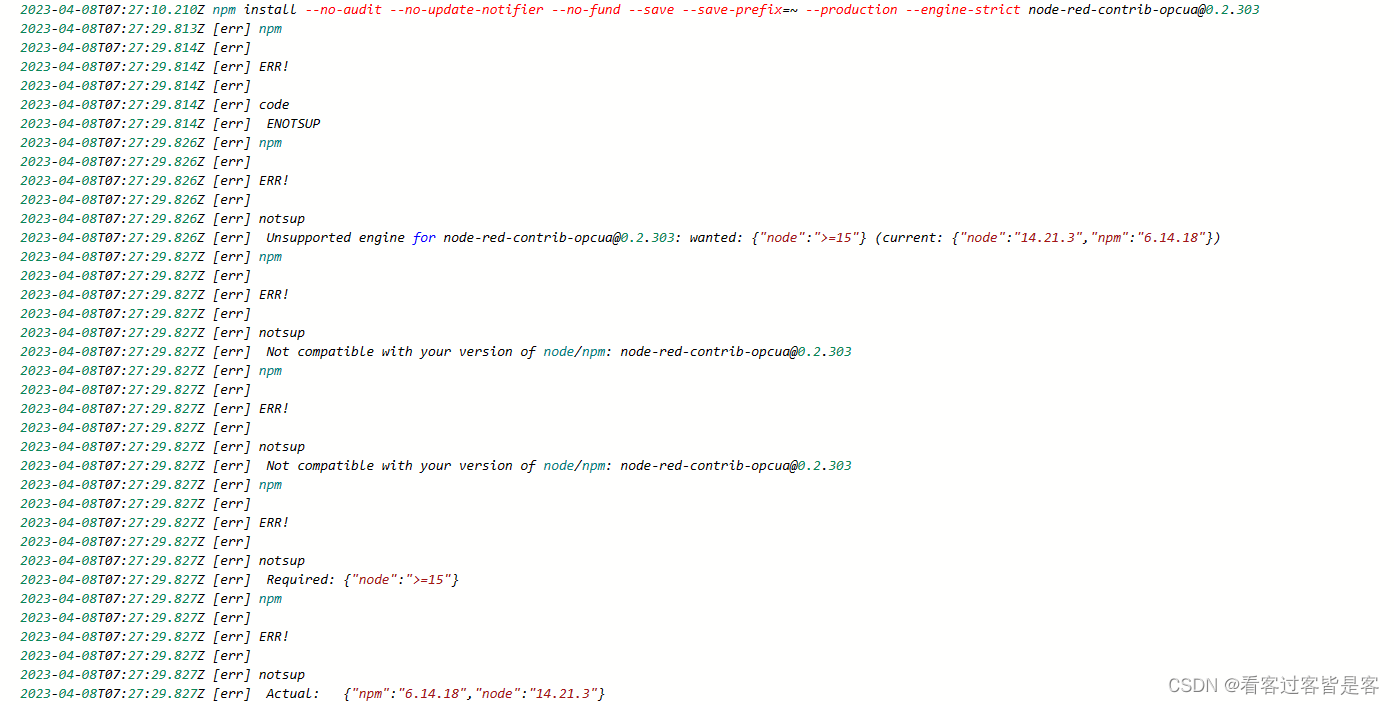
注:此组件需要版本node >=15,修改安装环境
rm -rf /usr/bin/node
rm -rf /usr/bin/npm
wget https://registry.npmmirror.com/-/binary/node/v16.19.1/node-v16.19.1-linux-x64.tar.gz
tar xzvf node-v16.19.1-linux-x64.tar.gz -C /usr/local/
ln -s /usr/local/node-v16.19.1-linux-x64/bin/node /usr/bin/node
ln -s /usr/local/node-v16.19.1-linux-x64/bin/npm /usr/bin/npm
npm install -g --unsafe-perm node-red

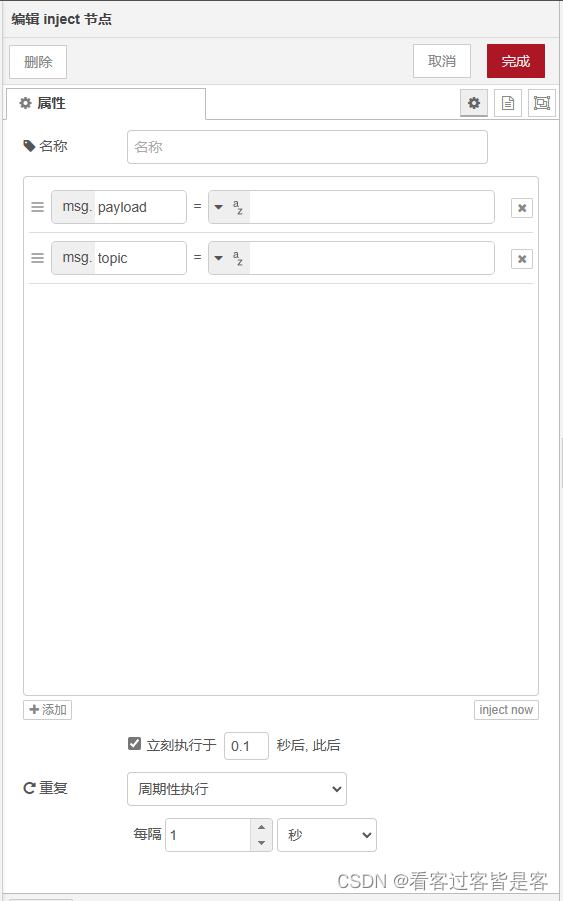
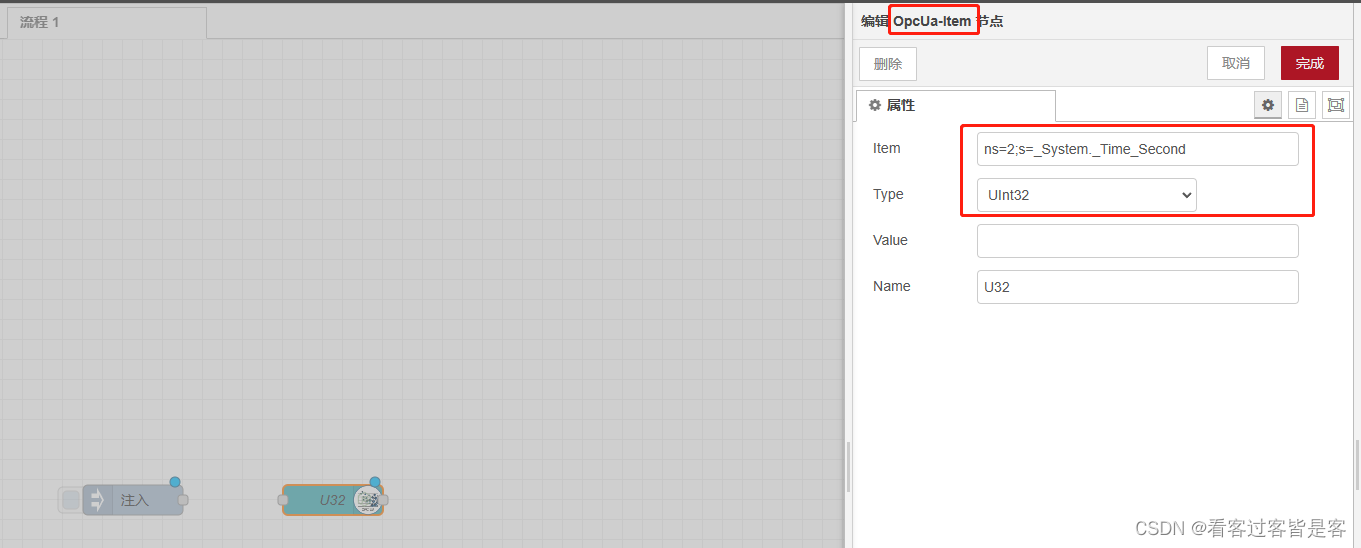
其中Item中的数据和UaExpert的NodeId数据保持一致,数据类型Type和UaExpert的Datatype保持一致,name可以随意填写
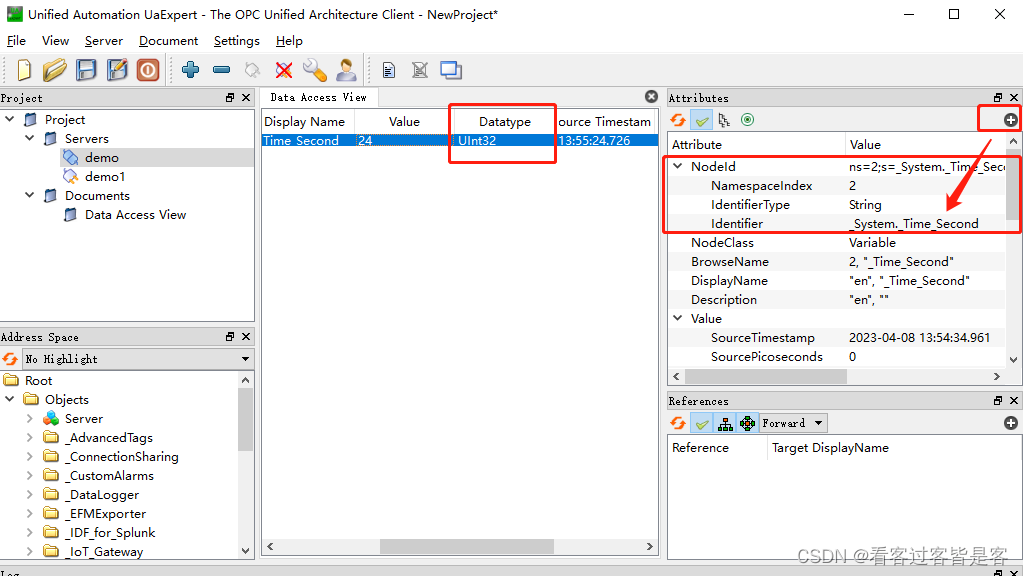

(一)匿名
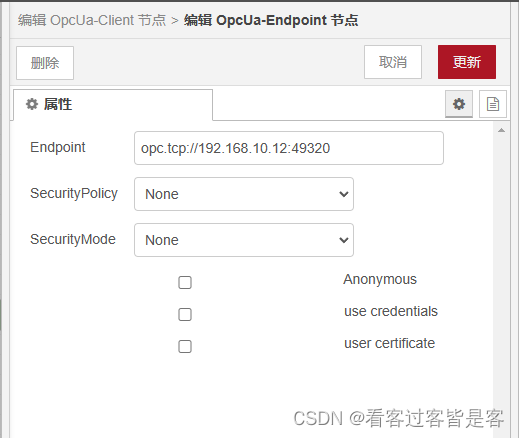
(二)no匿名
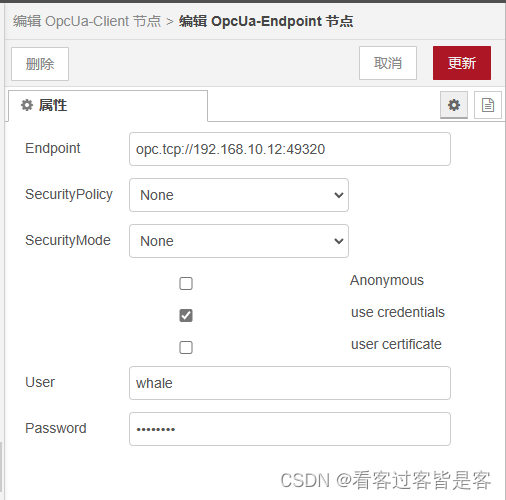
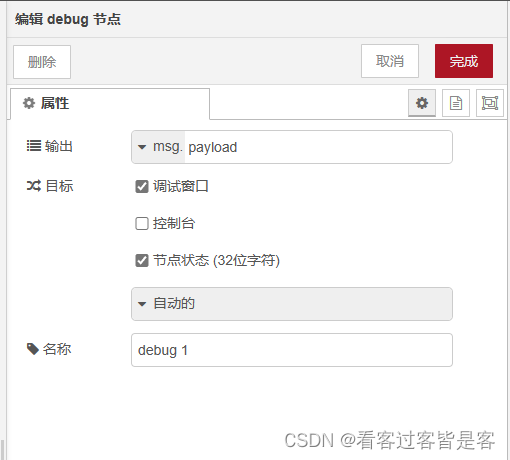
控制面板:windows防火墙:启用或关闭(俺没关防火墙也行)
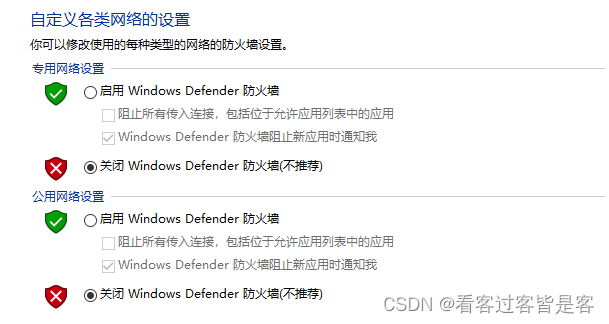

关闭匿名后:



